画像出典元:マイナビクリエイター
突然ですが、あなたはこの画像が透明に見えますか?ぼくには見えます。完全に透明。
「この画像が透明に見えない!」と言う方の中で、画像や映像に貼り付ける切り抜き画像とか透かし画像を使用したいと思っている方はいらっしゃいませんか?今回は、透かし画像や、切り抜いた画像を提供するサービスのご案内です。
透かし画像ってどんなもの?
まずはこちらをご覧ください。

これは、先日ぼくがInstagramに公開した写真を加工したものなのですが、画像の正面に「SAMPLE」って文字が薄く入っているのが確認できるかと思います。
文字の後ろが透けていて、写真そのものが隠れてしまうわけでもなく、かと言って「SAMPLE」という文字が読めないわけでもない。無断転載とかを禁止しているサイトとかがよく使ってるアレです。
これ、使いたくないですか?使いたくない人はこのままページを戻っていただいて結構です。
こんな使い方ができる その1
例えば、SAMPLEという言葉すらも一例ですが、使い方の一例としてはオンラインショップなどを運営されている方におすすめかと思います。掲載する商品を魅力的に撮影する、というのはオンラインショップ運営の基本中の基本ですが、せっかく魅力的に撮影した画像をパクられてしまうなんてこともありえますよね?
そこで、オンラインストアで掲載する写真にお店の名前を入れたりすることで、自分だけの写真にすることができます。
もちろん、もっと上手の人にかかれば消してしまうことも可能なのですが、そこまでされたならむしろ開き直って「そこまでしてでも欲しい写真だったんだな」と言う自信にもなりますよね。
こんな使い方ができる その2
それから、先ほどの画像の左下に目を移すと、「©︎Yusuke Kitagawa」という文字も見えますね。ぼくがInstagramに写真を公開するときは、「SAMPLE」みたいな透かしデータは付けません。
純粋に写真を楽しんで欲しいので。
ですが、自分が撮った写真だよ〜ってことの証明を残す為に、コピーライトの表記は入れるようにしています。
このコピーライトも、年ごとに書体を変えたりして「いつ撮影したものか?」がわかるように工夫したりしているのですが、「ゆーすけの写真に付いているあの©︎ってやつ、どうやってつけるの?」という問い合わせも地味に多くて。
入れたい言葉を選んでもらって配置できる状態のデータにして友人に渡したところ、非常に喜ばれたので、もしかしたらこれ欲しい人お多いのではないかな〜ということで、正式にリリースしました。
こんな使い方ができる その3

ぼくは別でYouTubeチャンネルも運営し始めたのですが、その映像の右下に「チャンネル登録用の透かしボタン」を設置しています。実際に見てもらった方が早いと思います。
右下にある「登録」というボタンがクリックできるので、やってみてください。(チャンネル登録してねってことでもあります。)
この登録ボタンの設置方法はこちらの記事をご参照いただけるとわかりやすいです。
>>>YouTubeチャンネル登録者を増やすための登録ボタンの設置方法
使い方や文字はお好みで
もちろんこれ以外にも活用方法はありますが、あんまり長くなってもアレなので。もしご自身が、このような画像を望んでいるのであれば代行制作をして、データお渡しします。
データなので一度、ご購入いただければ永年使えます。
>>>お申し込みページはこちらから
通常、こう言った簡易デザインは500円均一で承っております。そのほか、写真の切り抜きとかバナーの制作も承っていますので、興味のある方はお気軽にお問い合わせください。

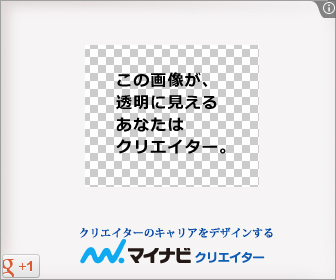








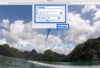




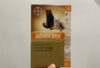









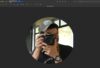










コメントを残す